Come cambiare account su Roblox
Avendo due account su Roblox, ti piacerebbe passare velocemente da un account all'altro senza dover ripetere la procedura di disconnessione e accesso ogni volta. Pur avendo letto sul Web che tutto ciò è possibile tramite un'apposita funzionalità che permette di collegare più account a Roblox e selezionare quello da usare, non sei riuscito a trovare alcuna opzione che permetta di farlo: per questo motivo, ti stai chiedendo se posso darti una mano a tal riguardo.
Se le cose stanno come le ho appena descritte, sarò ben felice di darti una mano e spiegarti come cambiare account su Roblox. Nei prossimi paragrafi di questa guida, infatti, ti mostrerò la procedura dettagliata per collegare più account su questa celebre piattaforma di gioco in modo da poter scegliere velocemente quello da usare. Oltre alle indicazioni necessarie per fare tutto ciò da computer, troverai anche le istruzioni relative all'app di Roblox per smartphone e tablet.
Se è proprio quello che volevi sapere, non perdiamo altro tempo prezioso e vediamo insieme come procedere. Mettiti comodo, prenditi tutto il tempo che ritieni opportuno e dedicati alla lettura dei prossimi paragrafi. Ti assicuro che, seguendo attentamente le indicazioni che sto per darti e provando a metterle in pratica dal dispositivo che preferisci, passare da un account all'altro su Roblox sarà davvero un gioco da ragazzi. Scommettiamo?
Indice
Come si fa a cambiare account su Roblox
La procedura per cambiare account su Roblox è piuttosto semplice. Infatti, sia procedendo da computer che usando l'app di Roblox per dispositivi Android (disponibile anche su store alternativi, per i device senza servizi Google) e iPhone/iPad, è sufficiente selezionare l'apposita opzione che permette di accedere rapidamente a un secondo account e, successivamente, passare da un profilo all'altro. Trovi tutto spiegato nel dettaglio proprio qui sotto.
Come cambiare account su Roblox da PC
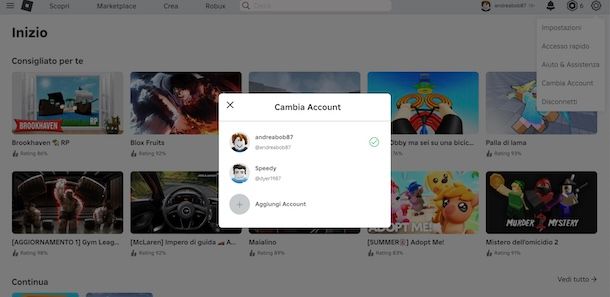
Se sei interessato a capire come cambiare account su Roblox da PC, ti informo sùbito che questa funzionalità è disponibile esclusivamente procedendo dalla versione Web di Roblox: se hai scaricato il client per PC Windows e macOS necessario per giocare a Roblox, l'unica soluzione per passare da un account all'altro è quella di disconnettere il primo account e accedere con il secondo.
Detto ciò, collegati alla pagina principale di Roblox e, se ancora non lo hai fatto, accedi con il tuo primo account: clicca, quindi, sul pulsante Accedi, in alto a destra, inserisci i tuoi dati nei campi Nome utente/Email/Tel. e Password e premi nuovamente sul pulsante Accedi.
Adesso, clicca sull'icona della rotella d'ingranaggio, in alto a destra, e seleziona l'opzione Cambia account dal menu apertosi. Nel box comparso a schermo, premi sulla voce Aggiungi account, inserisci i dati del tuo secondo account nei campi Nome utente/Email/Tel. e Password e clicca sul pulsante Accedi in modo da effettuare il login anche con questo account.
Se lo desideri, ripetendo la procedura che ti ho appena mostrato, puoi aggiungere fino a un massimo di 5 account. In ogni caso, per passare da un account all'altro, non devi far altro che premere nuovamente sull'icona della rotella d'ingranaggio collocata nel menu in alto, selezionare l'opzione Cambia account e, poi, cliccare sull'account che intendi usare: il messaggio Sei passato a [nome utente] ti confermerà di essere passato all'account scelto.
Ci tengo a sottolineare che la funzione di cambio account di Roblox è disponibile a prescindere dal browser utilizzato per accedere alla celebre piattaforma di gioco. Tuttavia, se colleghi i tuoi account utilizzando una specifico browser questi non saranno automaticamente collegati accedendo a Roblox da un altro browser.
Infine, ti segnalo che in qualsiasi momento puoi scollegare uno specifico account senza necessariamente disconnetterli tutti. Per fare ciò, clicca sull'icona della rotella d'ingranaggio in alto a destra e, dopo essere passato all'account da scollegare, seleziona l'opzione Disconnetti dal menu apertosi.
A questo punto, nella schermata Ti sei scollegato, clicca su uno degli account disponibili in prossimità della voce Scegli un nuovo account da utilizzare in modo da passare al profilo selezionato.
Come cambiare account su Roblox da app
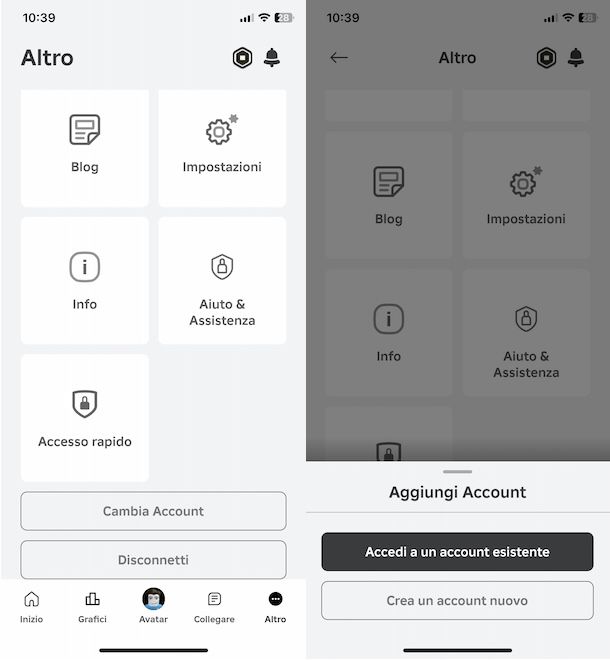
Come ti ho già accennato nelle righe precedenti di questa guida, è possibile cambiare account su Roblox anche da smartphone e tablet. Ti anticipo sùbito che la procedura è analoga sia procedendo da un dispositivo Android che usando un iPhone/iPad.
Dopo aver avviato Roblox sul tuo smartphone o tablet, il primo passaggio da compiere, se ancora non lo hai fatto, è quello di accedere con il tuo primo account premendo sul pulsante Accedi: inserisci, quindi, i relativi dati d'accesso nei campi Nome utente/Email/Tel. e Password e fai tap sul pulsante Accedi.
Adesso, premi sulla voce Altro collocata nel menu in basso, scorri la nuova schermata visualizzata verso il basso e fai tap sul pulsante Cambia account. Fatto ciò, premi sull'opzione Aggiungi account, seleziona l'opzione Accedi a un account esistente, inserisci i dati del secondo account nei campi Nome utente/Email/Tel. e Password e premi sul pulsante Accedi.
Nel caso in cui volessi collegare un secondo account ma non ne hai ancora uno aggiuntivo, ti segnalo che premendo sulle opzioni Cambia account e Aggiungi account, hai anche la possibilità di crearne uno sul momento scegliendo l'opzione Crea un account nuovo.
In tal caso, non devi far altro che specificare la tua data di nascita, creare i dati d'accesso inserendoli nei campi Nome utente e Password e premere sul pulsante Registrati. Per la procedura dettagliata, puoi fare riferimento alla mia guida su come registrarsi su Roblox.
Dopo aver collegato a Roblox almeno due tuoi account, accedi nuovamente alla sezione Altro, premi sulla voce Cambia account e, nel menu Cambia account comparso a schermo, seleziona l'account che intendi utilizzare. Semplice, vero?
Come cambiare password account Roblox
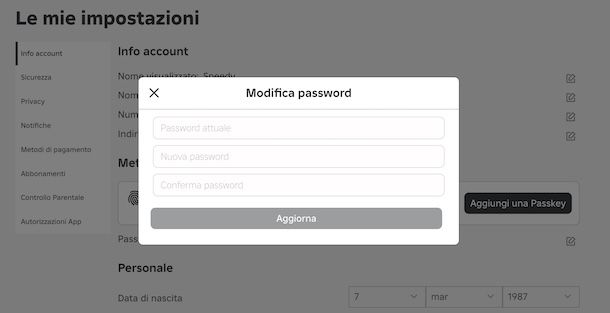
Se la tua intenzione è quella di cambiare password account Roblox e conosci l'attuale chiave d'accesso, fai clic sull'icona della rotella d'ingranaggio, in alto a destra, e seleziona l'opzione Impostazioni dal menu apertosi.
Se preferisci procedere da smartphone o tablet, premi sulla voce Altro collocata nel menu in basso, fai tap sulla voce Impostazioni e seleziona l'opzione Info account.
Adesso, a prescindere dal dispositivo in uso, premi sull'icona della matita relativa alla voce Password, inserisci l'attuale password e quella nuova che intendi associare al tuo account nei campi Password attuale, Nuova password e Conferma password e clicca sul pulsante Aggiorna, per cambiare password su Roblox.
Se, invece, vuoi cambiare la password dimenticata, dovrai necessariamente avviare la procedura di recupero della stessa, così come trovi spiegato nella mia guida su come recuperare la password di Roblox.

Autore
Salvatore Aranzulla
Salvatore Aranzulla è il blogger e divulgatore informatico più letto in Italia. Noto per aver scoperto delle vulnerabilità nei siti di Google e Microsoft. Collabora con riviste di informatica e cura la rubrica tecnologica del quotidiano Il Messaggero. È il fondatore di Aranzulla.it, uno dei trenta siti più visitati d'Italia, nel quale risponde con semplicità a migliaia di dubbi di tipo informatico. Ha pubblicato per Mondadori e Mondadori Informatica.






